Im Tutorial 4 habe ich gezeigt, wie man im JDeveloper einen einfachen Webservice auf dem internen Weblogic deployed und ausführt. Teil 3 zeigte, wie man ein einfaches Servlet auf einem externen WLS zur Ausführung bringt. In diesem Tutorial wird jetzt beides zusammen genommen und der Webserivce auf dem externen WLS ausgeführt.
Hierzu kann der HelloWS aus Teil 4 oder ein beliebiger anderer (hier SimpleWebservice) genommen werden. Anstelle von 'Run' wird hier per RMB auf dem Projekt die Option 'Deploy|WebServices' ausgewählt.
Hier wählt man 'Deploy to Application Server'
Falls der Weblogic Server so wie hier noch nicht eingetragen ist, wird er über den 'Add'-Button hinzugefügt.
Die Verbindung bekommt einen Namen.
Anmelden ist wichtig ...
... und die Verbindungsdaten werden benötigt.
Wenn bis hier alles richtig gelaufen ist, klappt auch der Verbindungstest.
Nun steht der neu angelegte Server auch im Deployment-Dialog zur Auswahl.
Hier wird der gewünschte Ziel-Server aus der Domain ausgewählt.
In der Summary dann einfach auf 'Finish' klicken.
Sofern alles gelappt hat, sollte das Log wie oben aussehen.
Das Überprüfen des Webservices geht komfortabel aus der Weblogic Console (z.B. http://localhost:7001/console). Über den Menüpunkt 'Deployments' in der Domain Structure werden rechts die aktuellen Deployments angezeigt.
Hat man sehr viele Deployments, so wie in meinem Fall eine komplette SOA- und BPM-Suite, muss man ggf. über den 'Next'-Link ein paar Seiten weiter blättern. Über einen Klick auf das + vor der Web Application und ebenso vor dem Label 'Web Services' wird der Link auf den eben hinzugefügten Webservice angezeigt.
Über diesen Link kommt man auf die Seite für den jeweiligen Webservice. Auf dem Reiter 'Testing' findet man dann unten (ggf. über das + die Unterpunkte für den jeweiligen Webservice anzeigen) die Links auf die WSDL und den Test Client.
Durch Klick auf den entsprechenden Link startet der Weblogic Test Client. Sollte es Probleme bei Aufruf geben, dann liegt das häufig daran, dass der Hostname im Link nicht richtig aufgelöst wurde, z.B. bei Servern mit mehreren IP-Adressen. Hier hilft dann, die falsche IP-Adresse wieder mit dem richtigen Hostnamen zu überschreiben. Dies muss zwei mal erfolgen, hinter 'wsdlUrl=' steht ggf. noch einmal die falsch aufgelöste IP-Adresse.
Wenn alles geklappt hat, lassen sich oben die Parameter eintragen und der Webserive aufrufen. Unten erscheint dann die Rückmeldung des Webservices.
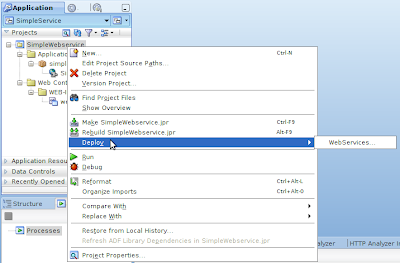



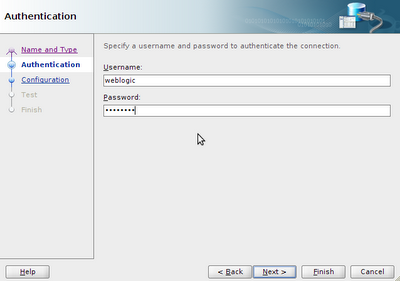
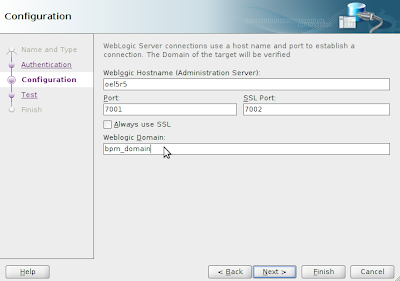










Keine Kommentare:
Kommentar veröffentlichen
Hinweis: Nur ein Mitglied dieses Blogs kann Kommentare posten.